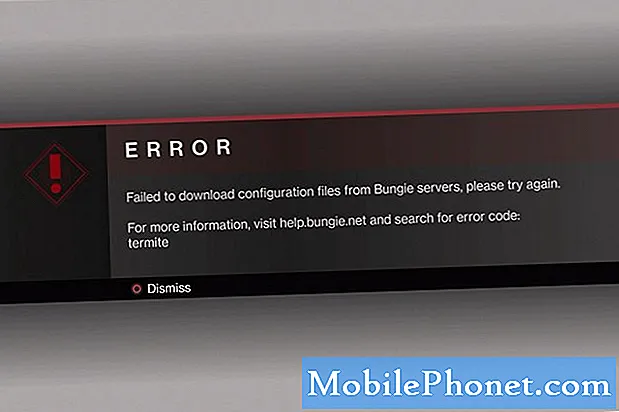Il nuovo HTC One M9 è un potente smartphone dotato di una vasta gamma di funzioni e può anche fungere da hotspot personale o mobile per Internet. Una connessione Internet portatile che può essere condivisa con milioni di iPad, tablet e laptop Nexus 9 che utilizziamo. Lasciando che si connettono a Internet ovunque ci sia un segnale di cellulare. Qui spieghiamo come utilizzare HTC One M9 come hotspot WiFi personale.
Puoi chiamarlo hotspot personale, hotspot portatile, hotspot mobile o solo tethering: stiamo parlando dell'utilizzo dell'M9 per connettere altri dispositivi a Internet. Il segnale degli smartphone e la connessione Internet per i dati possono essere condivisi e in sostanza offrono velocità più elevate rispetto a molte reti domestiche al tuo laptop o tablet, indipendentemente da dove ti trovi.
Leggi: 39 Suggerimenti e trucchi per HTC One M9
È un concetto e funzionalità che molti utenti ancora non capiscono, ma di seguito spiegheremo quanto sia facile usare il tuo HTC One M9 o qualsiasi telefono Android come hotspot personale e connessione internet. Questa è una caratteristica utile che se il tuo piano di operatore lo consente, ti consigliamo di approfittarne.

Il metodo più comune e preferito è utilizzare il tethering WiFi. Condivisione in sostanza della connessione dati del telefono tramite WiFi a qualsiasi dispositivo. Che si tratti del tuo laptop o della condivisione con tablet in auto per i tuoi bambini. È simile al modo in cui ti colleghi a Starbucks o al Wi-Fi di un hotel su un iPad o un laptop, solo che sta utilizzando la tua connessione telefonica. In alternativa è disponibile anche il tethering USB cablato, pertanto OneM9 può essere caricato mentre condivide la connessione con Macbook, HTC Nexus 9 o altri dispositivi.
Leggi: Come creare un widget Hotspot WiFi su Android
Il modo più semplice per farlo richiede ai proprietari di avere un account tramite il loro operatore con supporto per la funzione hotspot, che di solito costa $ 15- $ 20 al mese, a meno che tu non sia su alcuni piani di dati ad alto limite. Molti piani di condivisione famiglia mobile hanno attivato l'hotspot, ma assicurati di non utilizzare tutti i dati mensili e superare il limite.
Di seguito spiegheremo dove andare nelle impostazioni per abilitare la funzione di hotspot personale, come cambiare il nome e aggiungere una password in modo che altri non possano usarla se sei in pubblico, quindi come connettere il tuo laptop o tablet a il tuo HTC One M9 internet.
Istruzioni
Per abilitare un hotspot personale wireless dovrai solo selezionare alcune cose nelle impostazioni e il gioco è fatto. Quindi accedi con il tuo dispositivo che ha bisogno di internet. Inizia andando nelle impostazioni toccando l'icona delle impostazioni a forma di ingranaggio nella barra delle applicazioni o scorrendo verso il basso e premendo le impostazioni nella barra di selezione.
Una volta qui, vedrai tutte le opzioni WiFi e Bluetooth e nella prima sezione sotto WiFi e Dati mobili vedrai "Altro". Seleziona questo.
Impostazioni> Altro> Condivisione della rete mobile> Abilita hotspot mobile
Sopra è l'immagine dei passi che devi prendere, e questo è quasi tutto quello che c'è da fare. L'M9 controllerà che il piano del tuo operatore offra la funzione hotspot, quindi si accenderà.
Il telefono ti farà passare attraverso una configurazione di fare un nome e scegliere una password (quindi gli altri non possono usare internet) e il gioco è fatto. Scegli qualcosa che sarai in grado di trovare facile ed è unico, quindi una password complessa. Configura tutto in modo che sia più personale e più sicuro, e fai clic su Salva o Fine.
Ora il tuo tablet o laptop può semplicemente cercare una connessione WiFi come fai sempre, trova l'hotspot HTC One M9 con il nome che hai creato, inserisci la password e sei pronto. Ora stai utilizzando la sua connessione Internet su un altro dispositivo. Anche in questo caso, se non si dispone di un piano dati illimitato fare attenzione, in quanto è possibile utilizzare rapidamente il limite di interi mesi e rimanere bloccato con enormi spese di overage.
Se il tuo piano tariffario vuole addebitare $ 10 o $ 20 per la funzione hotspot, o non è gratuito, ci sono alcune altre opzioni disponibili. Nel Google Play Store puoi trovare le app "Tether senza root" che, una volta configurate, consentiranno al tethering USB di condividere la connessione Internet senza l'approvazione del tuo gestore. Il nostro preferito è Klink, poiché è una semplice connessione cablata, ma Easy Tether Pro e altre opzioni sono disponibili anche per chi è interessato.
Alcune opzioni di terze parti richiedono l'accesso come root (la versione di Android del jailbreak) e altre no. A meno che tu non sia un utente esperto, la soluzione migliore senza le opzioni di root è la soluzione migliore. Klink ti permette di usare il cavo micro-USB incluso per legare via USB dal tuo telefono a un laptop, ma questo non funzionerà su un tablet.
Ultimo ma non meno importante, è una buona idea aggiungere un promemoria sull'utilizzo dei dati o un avviso in modo da non spendere tutto questo piano dati da 5 GB. Vai in Impostazioni> Altro> Utilizzo dati e imposta il dispositivo di scorrimento a un limite appropriato per tenere tutto sotto controllo.